Oletko etsimässä tehokasta menetelmää jalka-viitteiden hallintaan Adobe InDesign -ohjelmassa? Haasteena jalka-viitteiden kanssa työskentelyssä on usein se, että ne ovat suurissa projekteissa välttämättömiä, mutta ohjelmisto ei aina tarjoa haluttua joustavuutta. Tässä opetusohjelmassa näytän sinulle askel askeleelta, kuinka voit luoda, muokata ja optimaalisesti hallita jalka-viitteitä Adobe InDesign -ohjelmassa.
Tärkeimmät havainnot
- Jalka-viitteet tarjoavat tärkeää tukea tieteellisille ja laajoille teksteille.
- InDesignin jalka-viite-toiminnolla on omat rajoituksensa, mutta voit hyödyntää sitä tehokkaasti.
- Merkintöjen ja kappalemuotojen säätö on välttämätöntä yhtenäisen asettelun saavuttamiseksi.
- On olemassa kiertoteitä, joilla jalka-viitteitä voidaan integroida taulukoihin ja paljon muuta.
Askel askeleelta -ohje jalka-viitteiden työskentelyyn InDesignissa
1. Jalka-viite lisääminen
Jalka-viitteen lisäämiseksi sijoita kursori kohtaan, johon jalka-viite halutaan. Siirry sitten Kirjoitus-osiolle ja valitse Lisää jalka-viite. InDesign luo jalka-viitteen puolestasi automaattisesti ja ohjaa sinut suoraan jalka-viitekenttään, johon voit lisätä sisältöä.
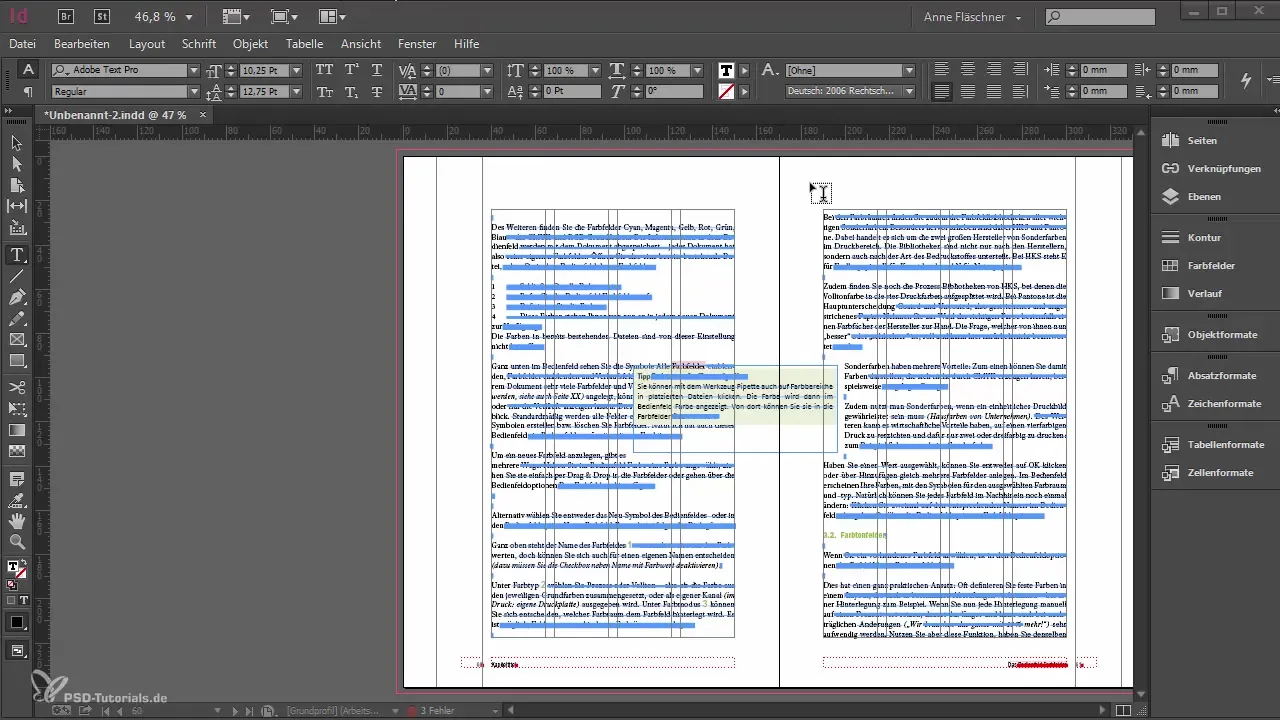
2. Ylämääräisen numeroinnin muotoilu
Kun olet lisännyt jalka-viitteen, lisätään ensin ylämääräinen numero. Huomaa, että InDesign ei kuitenkaan luo automaattista merkintämuotoa tai kappalemuotoa jalka-viitteillesi. Tämä tarkoittaa, että sinun on itse varmistettava, että muotoilu on oikea.
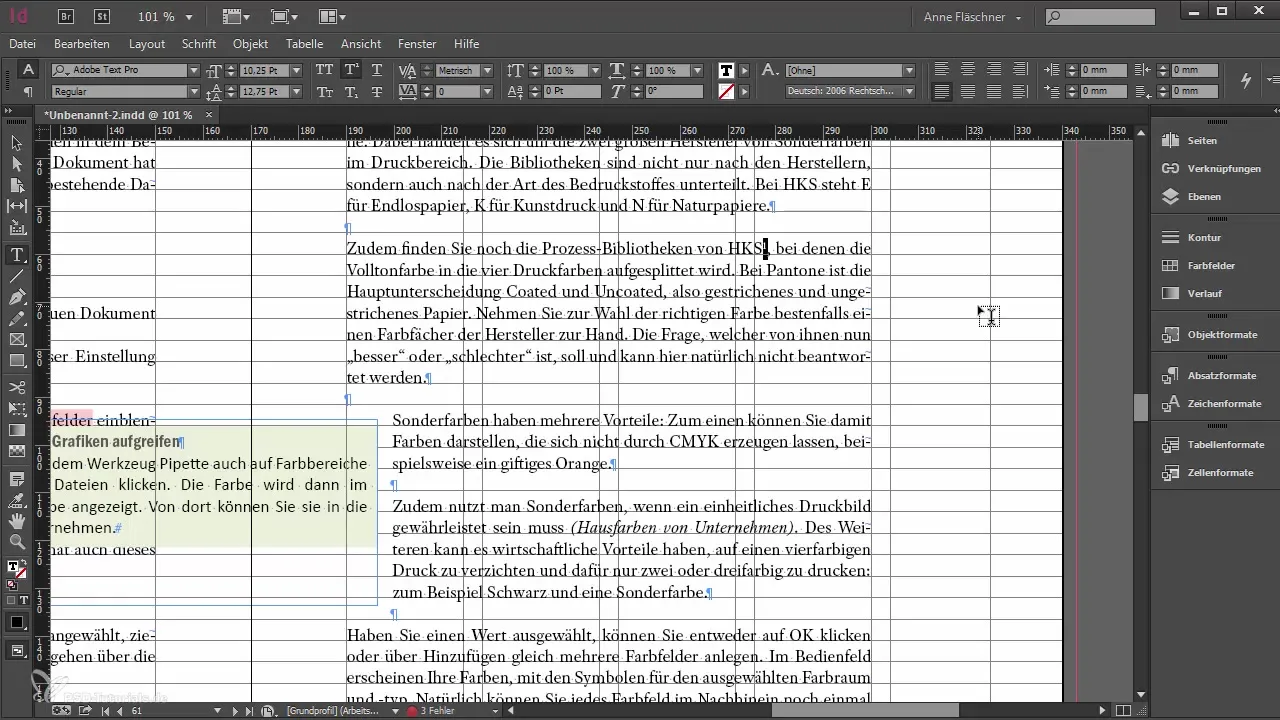
3. Muotoilupohjien luominen
Koska InDesignissa ei ole valmiita muotoja jalka-viitteille, sinun tulisi itse luoda merkintämuoto. Siirry merkin ja kappaleen muotoihin ja luo uusi merkintämuoto jalka-viitteille, joka huomioi projektisi erityiset vaatimukset.
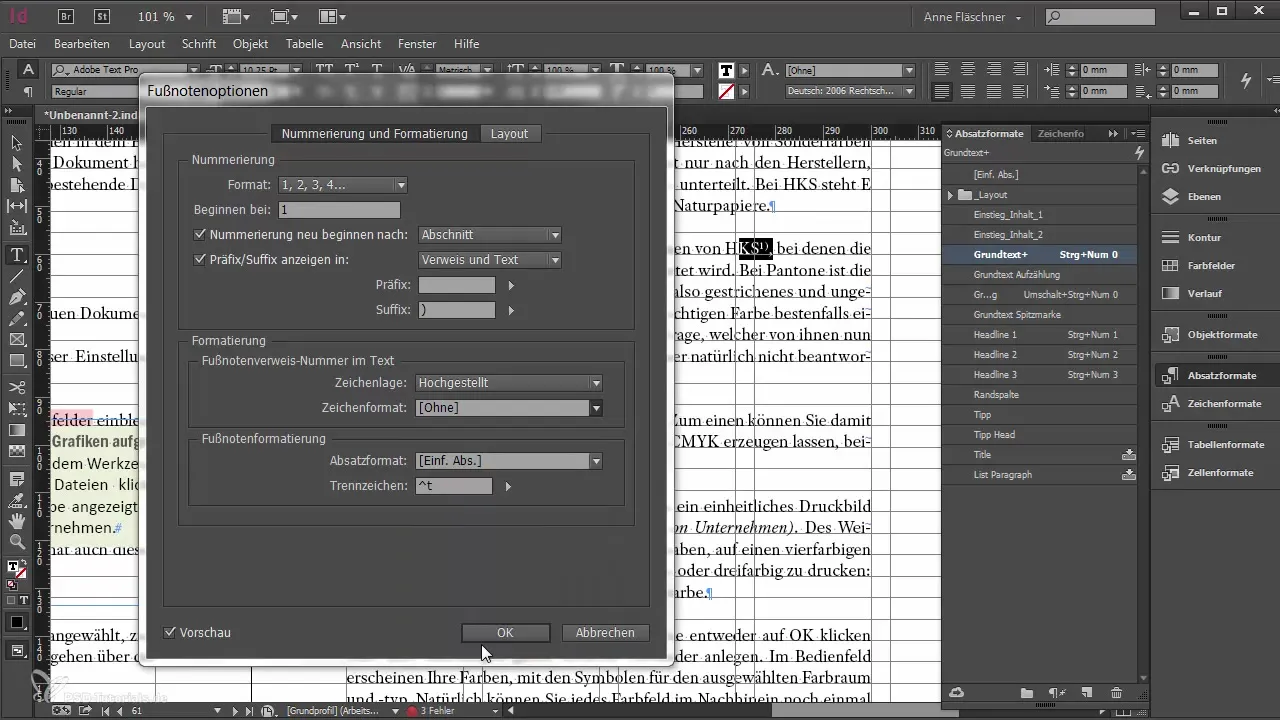
4. Lisämuotoilu jalka-viitteille
Luo lisäksi kappaleen muoto jalka-viitteen tekstille itselleen. Tämä on tärkeää varmistaaksesi, että kaikki jalka-viitteet näyttävät yhtenäisiltä ja ammattimaisilta. Voit säätää fonttikokoa tai muita asetteluvalintoja.
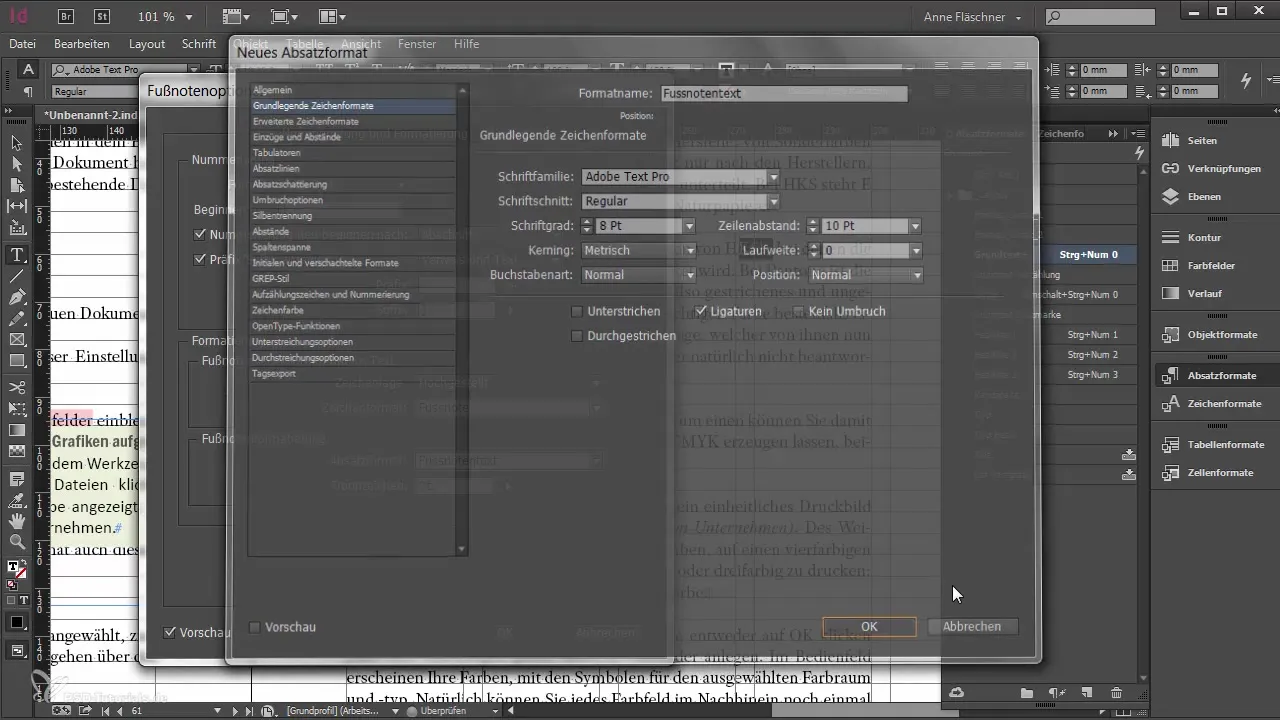
5. Asetukset asiakirjan jalka-viitteille
Tutustu asiakirjan jalka-viite-vaihtoehtoihin tarkemmin. Voit määrittää, alkaako numerointi jalka-viitteille jokaisella sivulla tai jokaisessa osassa uudelleen. Oletus on, että numerointi alkaa 1:stä. Yleensä on järkevämpää käyttää numerointia osittain.
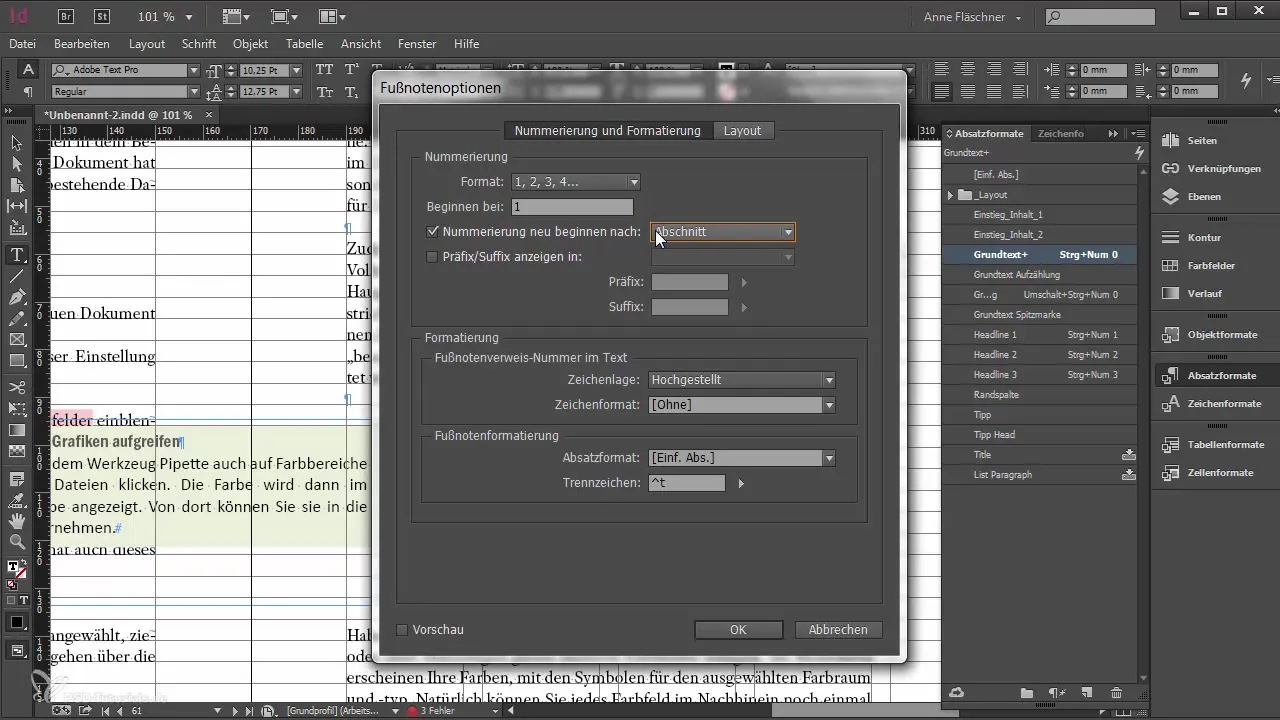
6. Jalka-viite-vaihtoehtojen säätäminen
Tässä vaiheessa voit säätää jalka-viitteidesi ulkonäköä entisestään. Ota käyttöön ensimmäisen jalka-viitteen ylle tulevan viivan näyttötoiminto ja määritä viivan leveys sekä siirto. Näin saat siistin ilmeen.
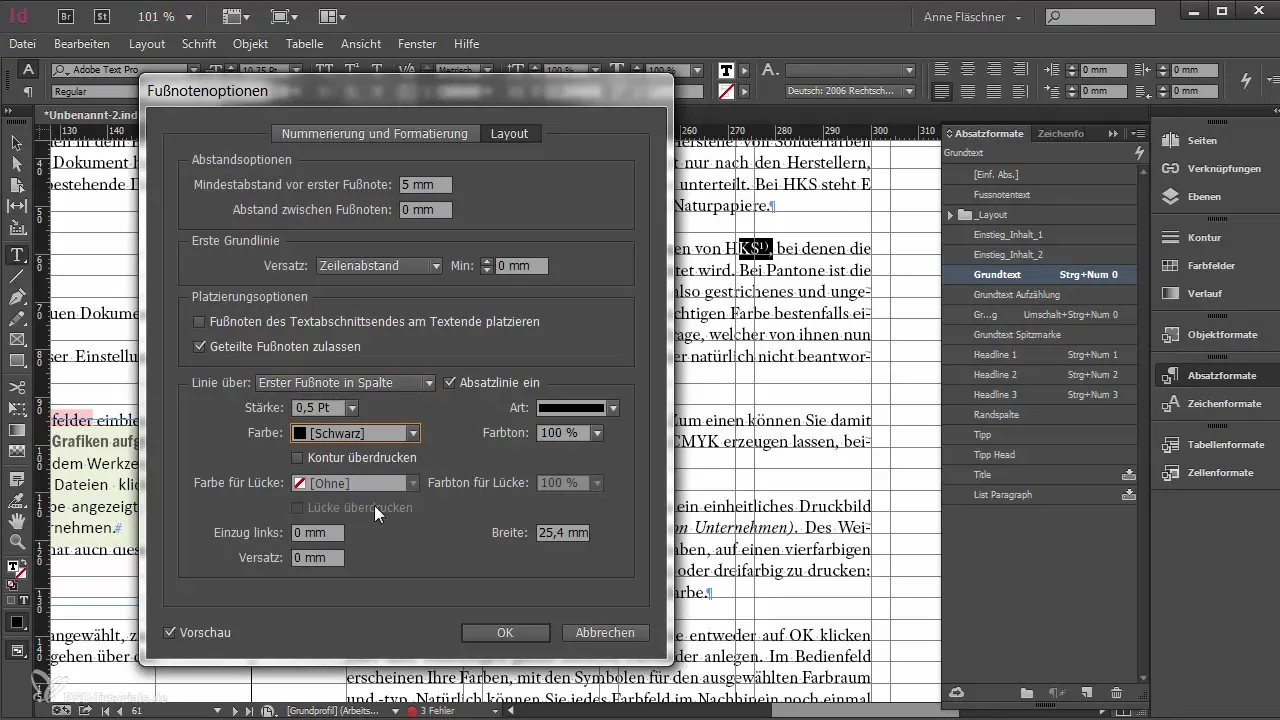
7. Rajoitusten huomioiminen
Valitettavasti InDesignissa käytettävissä jalka-viitteissä on joitakin rajoituksia. Esimerkiksi et voi suoraan lisätä jalka-viitettä taulukkoon. Sinun on käytettävä kiertotietä sen sijaan.
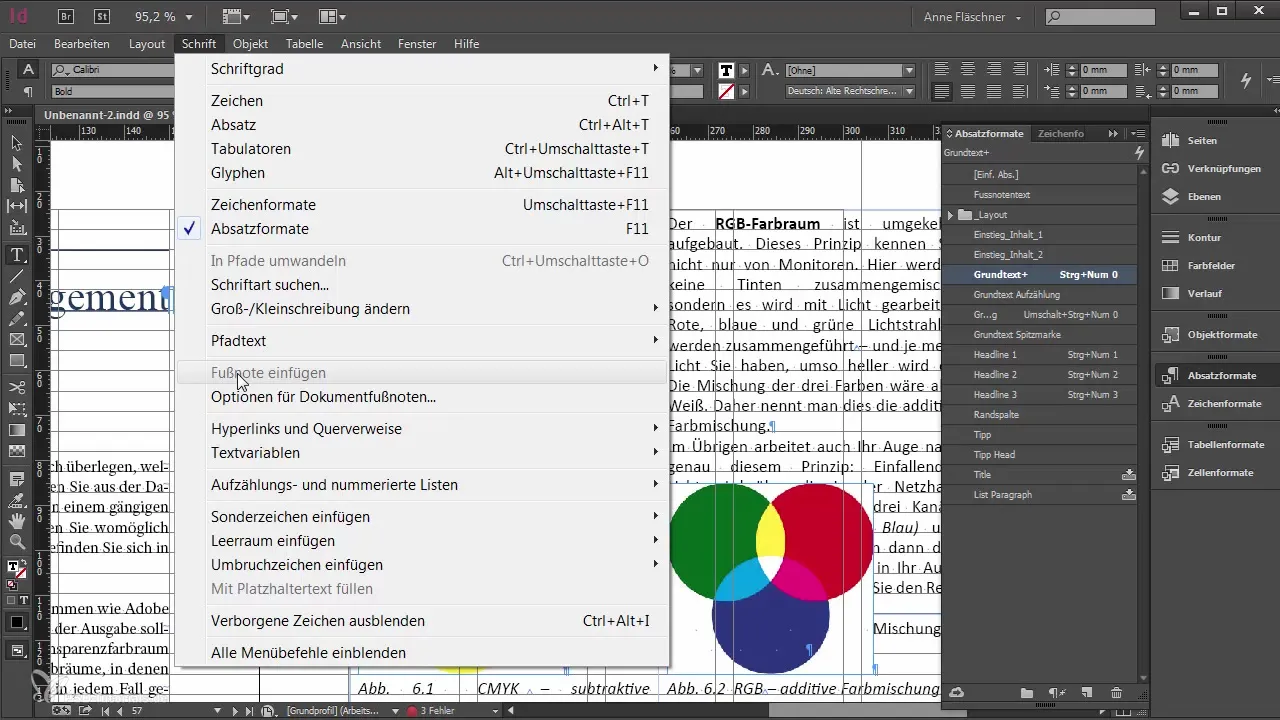
8. Kiertotie jalka-viitteille taulukossa
Jalka-viitteiden integroimiseksi taulukkoon voit lisätä manuaalisen numeroinnin ja liittää siihen jalka-viitteiden merkintämuoto. Näin saat ainakin samanlaisen esityksen, vaikka se vaatiikin joitakin lisävaiheita.
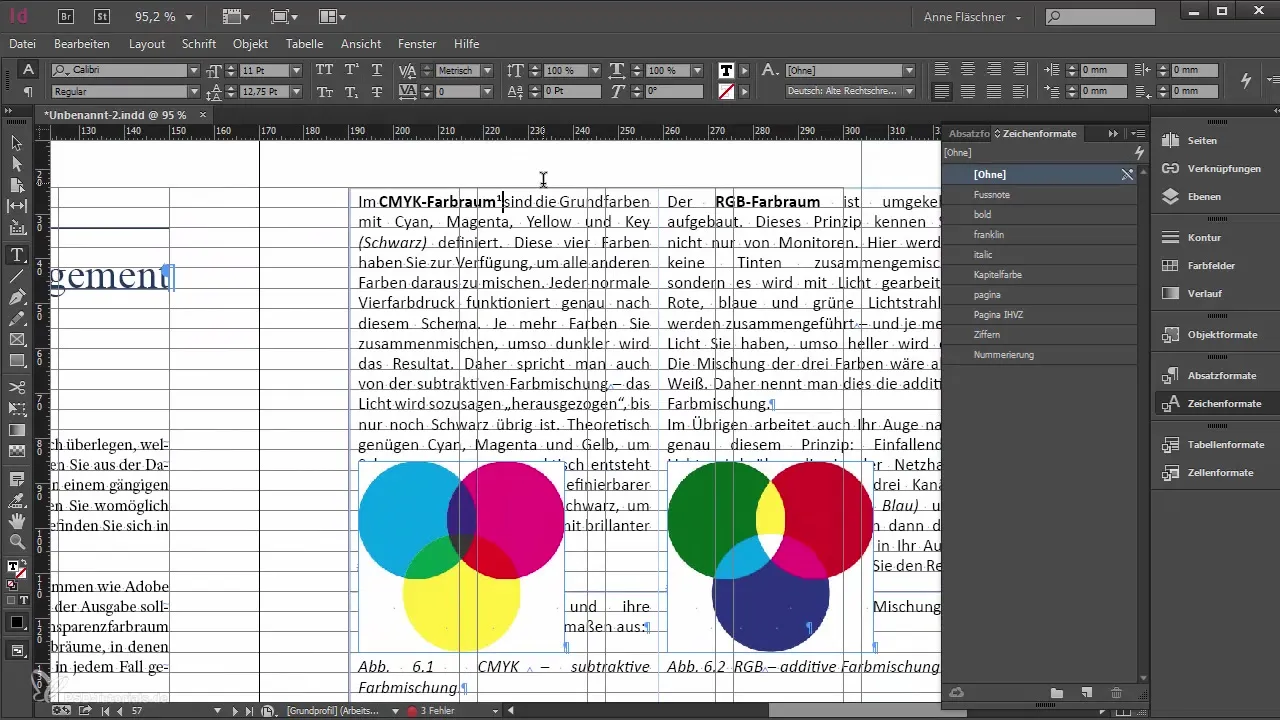
9. Word-asiakirjojen integrointi
Jos sinulla on jo Word-asiakirja, joka sisältää jalka-viitteitä, voit yksinkertaisesti tuoda sen InDesigniin. On kuitenkin tärkeää varmistaa tuontidialogissa, että jalka-viitteiden vaihtoehto on valittuna, jotta voit tuoda jalka-viitteet oikein.
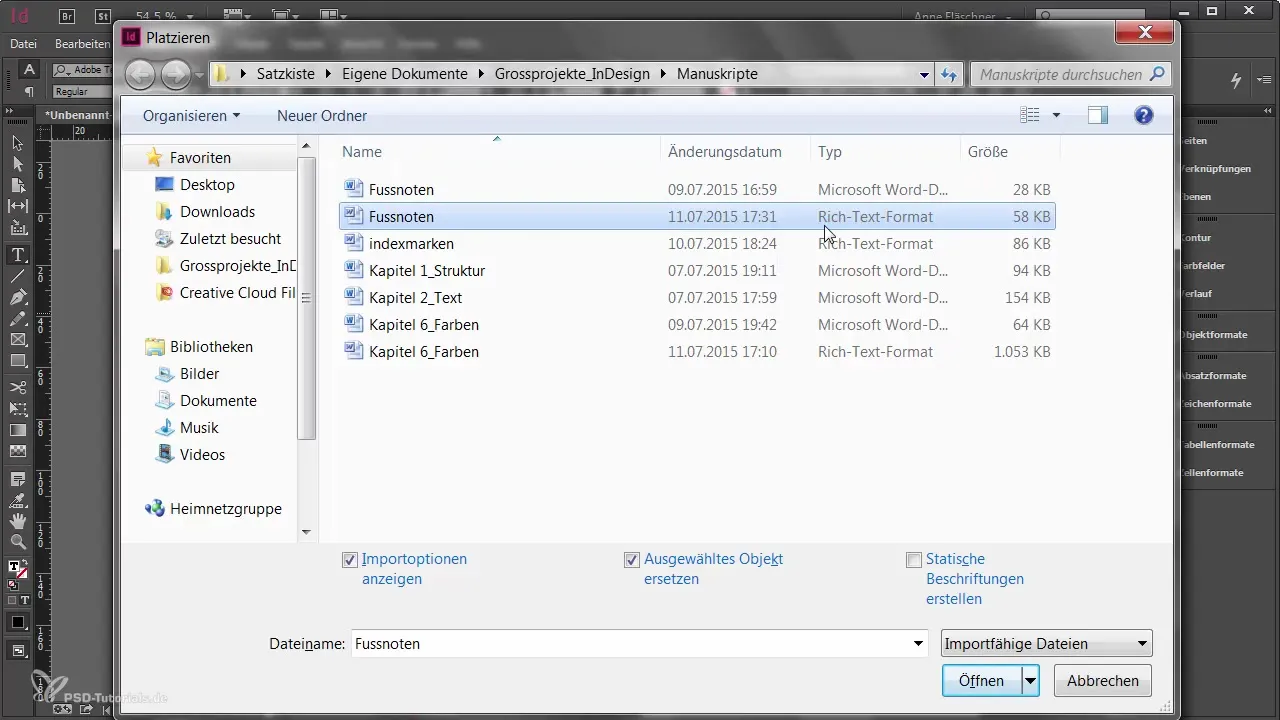
10. Jalka-viitteiden säätäminen tuonnin jälkeen
Tuonnin jälkeen sinun on kenties tehtävä muutoksia, sillä jalka-viitteiden muuntaminen voi aiheuttaa pieniä virheitä, kuten ylimääräisiä välilyöntejä. Tarkista myös numerointi kehykseen varmistaaksesi, että se on oikein ja jatkuva.
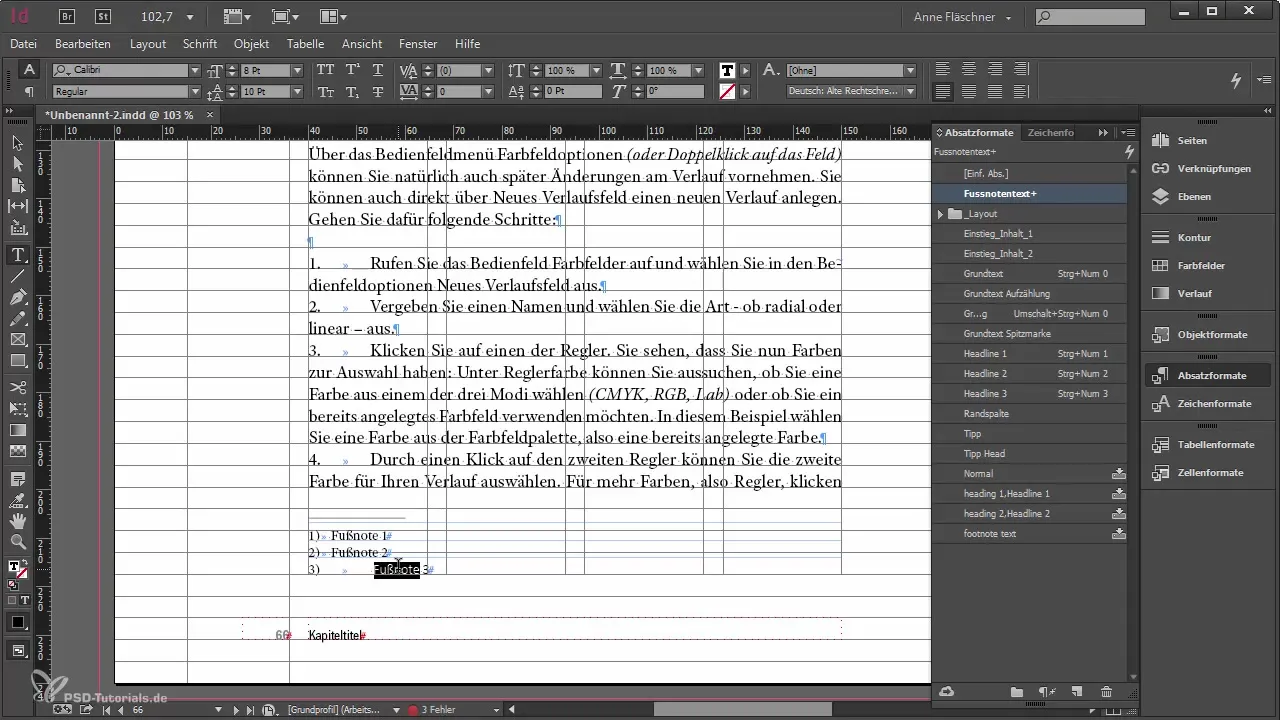
11. Mahdollisuus loppuviitteiden muotoiluun
Tehokas tapa käsitellä kaikkia jalka-viitteitä kerralla on muuntaa ne loppuviitteiksi Microsoft Wordissa. Tämä mahdollistaa niiden tuomisen InDesign-asiakirjaan yhtenä pakettina, mikä helpottaa sijoittelua ja muotoilua.
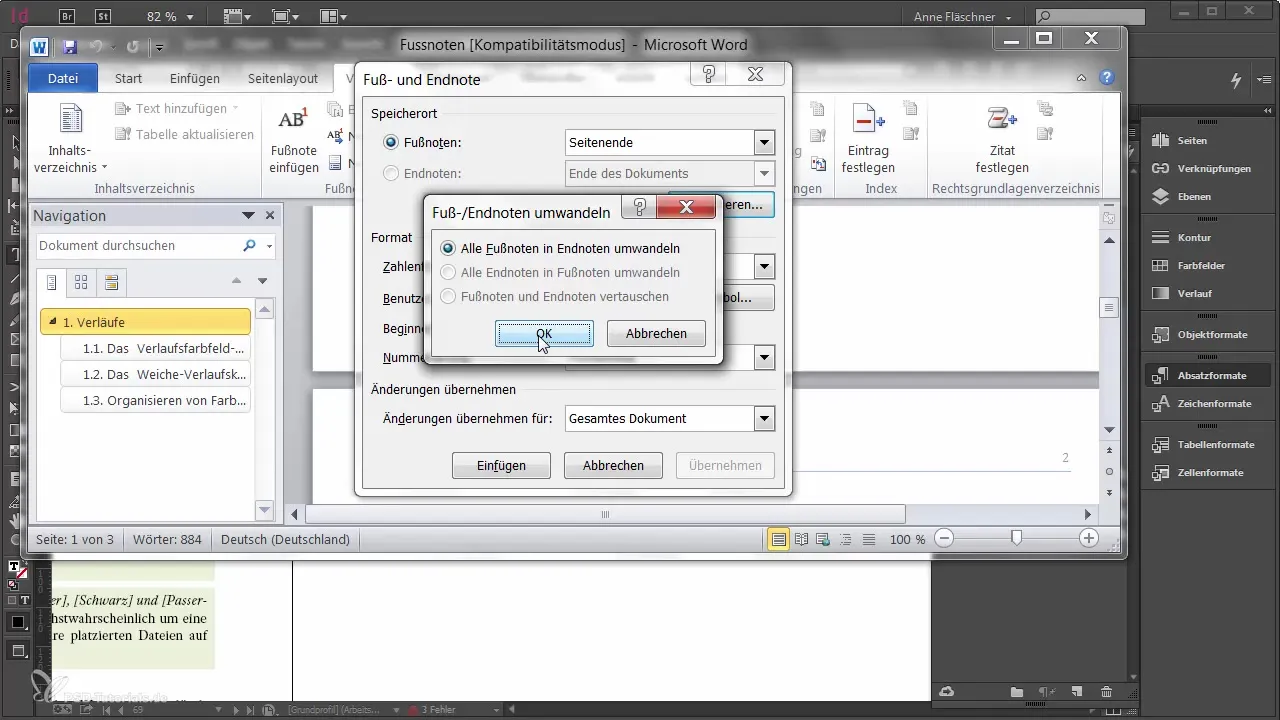
12. Jalka-viitteiden sijoittaminen useille sarakkeille
Jos käytät useita sarakkeita, on ongelmallista sijoittaa jalka-viitteitä eri leveyksille. Välttääksesi tämän voit muotoilla kaikki jalka-viitteet Wordissa ennen kuin muokkaat niitä InDesignissa. Näin ne pysyvät paikoillaan.

Yhteenveto - Jalka-viitteiden optimoiminen Adobe InDesignissa
Tässä oppaassa olet oppinut, kuinka voit hallita jalka-viitteitä tehokkaasti Adobe InDesign -ohjelmassa. Rajoituksista huolimatta voit luomaan merkintä- ja kappalemuotoja sekä ymmärtämään tuontimahdollisuuksia, jotta saat parhaan hyödyn irti tästä toiminnosta. Oikeilla säädöillä jalka-viitteesi näyttävät sekä käyttäjäystävällisiltä että hyvältä.
Usein kysytyt kysymykset
Mitkä muodot tarvitsen jalka-viitteille InDesignissa?Jalka-viitteet vaativat sekä merkintämuodon että kappalemuodon.
Voinko lisätä jalka-viitteitä taulukkoon?Valitettavasti et voi lisätä jalka-viitteitä suoraan taulukkoihin; sinun on käytettävä kiertotietä.
Kuinka voin tuoda jalka-viitteitä Wordista?Huomioi tuonnissa jalka-viitteiden asetus tuontidialogissa.
Mikä on järkevä kiertotie taulukon jalka-viitteille?Voit luoda manuaalisen numeroinnin jalka-viitteiden merkintämuotolla.
Onko tarpeen muokata kaikkia jalka-viitteitä manuaalisesti?Yleensä kyllä, erityisesti kun muokkaat tuotuja jalka-viitteitä.


